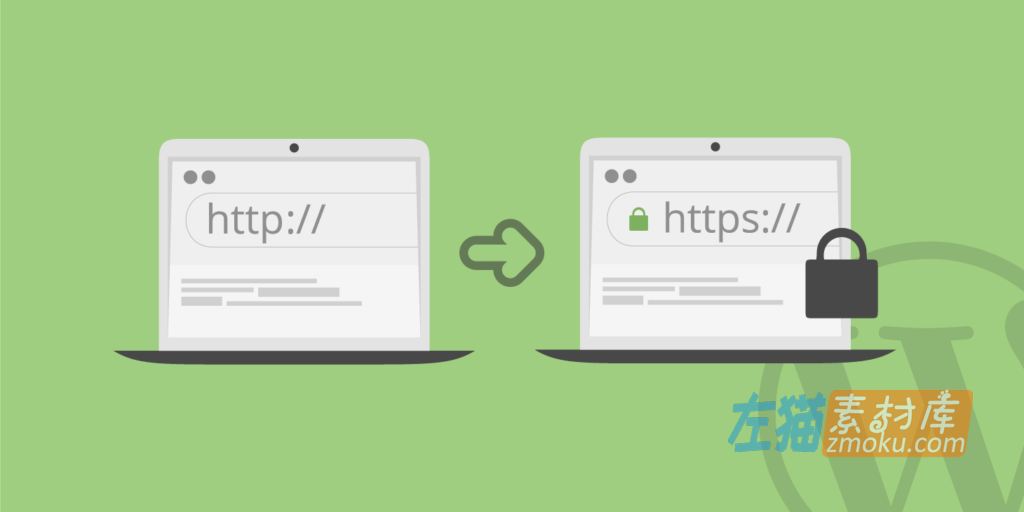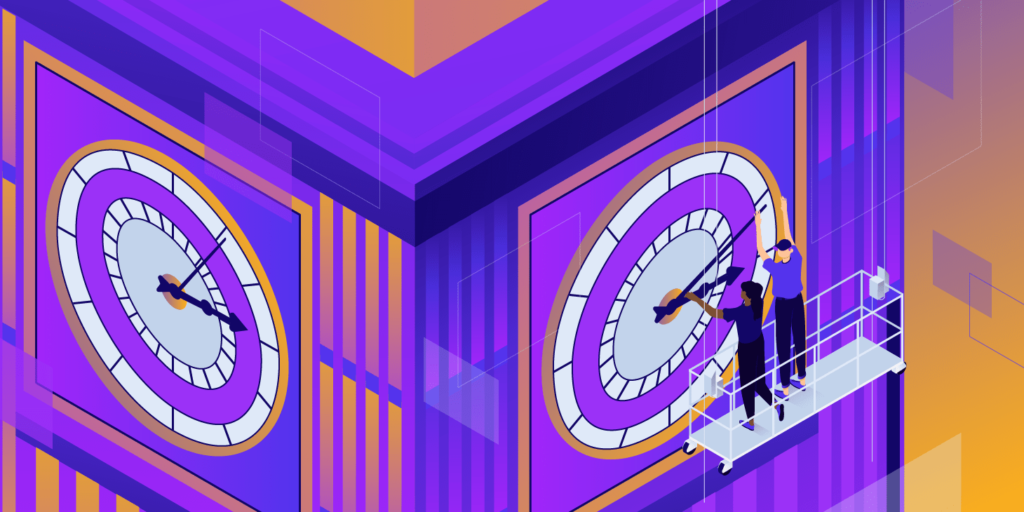- 错误类型:
- WP内部错误
- 错误名称:
- 固定链接无效
- 英文名称:
- 404 Page Not Found
- 错误描述:
- 由于Apache或者Nginx配置问题,导致WordPress固定链接无法正常打开。注:此404错误非页面不存在404错误。
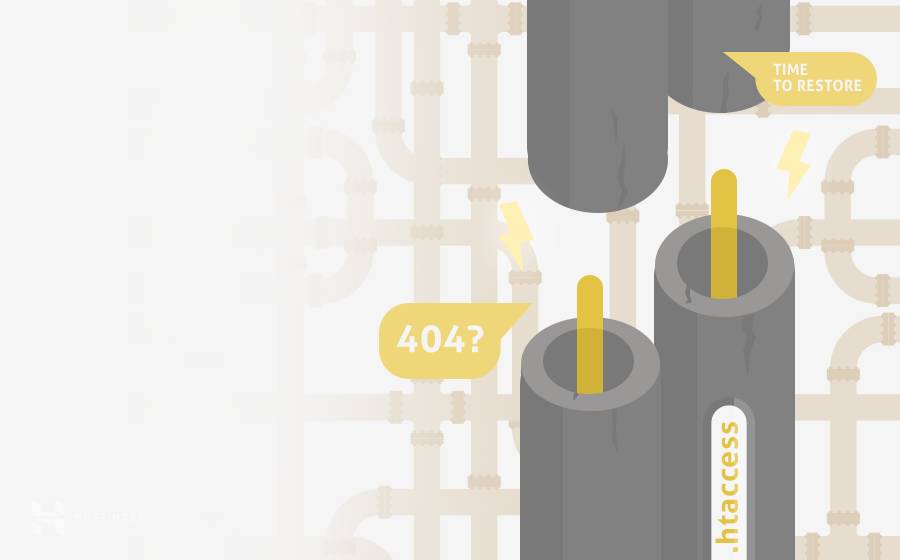
访问您的网站时遇到“ 404 Page Not Found ”错误?您可能遇到固定链接无效的问题。
在本文中,我们将帮助您找到此错误背后的罪魁祸首,并为您提供有关如何修复它的全面指南。
- 是什么触发了WordPress中的固定链接无效?
- 如何修复WordPress中无效的固定链接?
- 1.重置固定链接结构
- 2.禁用插件
- 3.替换.htaccess文件
是什么触发了WordPress中的固定链接无效?
各种原因可能会触发您网站上的固定链接无效。
- 新插件安装。您安装的新插件可能会干扰您的.htaccess文件。
- 恢复备份或迁移WordPress。您最近恢复了备份或将站点切换到新域或服务器。
- 更新。更新插件、主题或WordPress核心后出现的不兼容问题。
- .htaccess文件中的更改。错误地更新或更改您的.htaccess文件。
如何修复WordPress中无效的固定链接?
以下是有关如何修复WordPress中无效的固定链接的几种方法。
1.重置固定链接结构
处理此问题的最简单方法是重置永久链接结构:
1. 导航到您的WordPress后台。转到设置>固定链接。
2. 选择另一种固定链接结构 -> Save Changes。例如,如果您当前正在使用日期和名称设置。将其更改为其他内容,例如Post name。
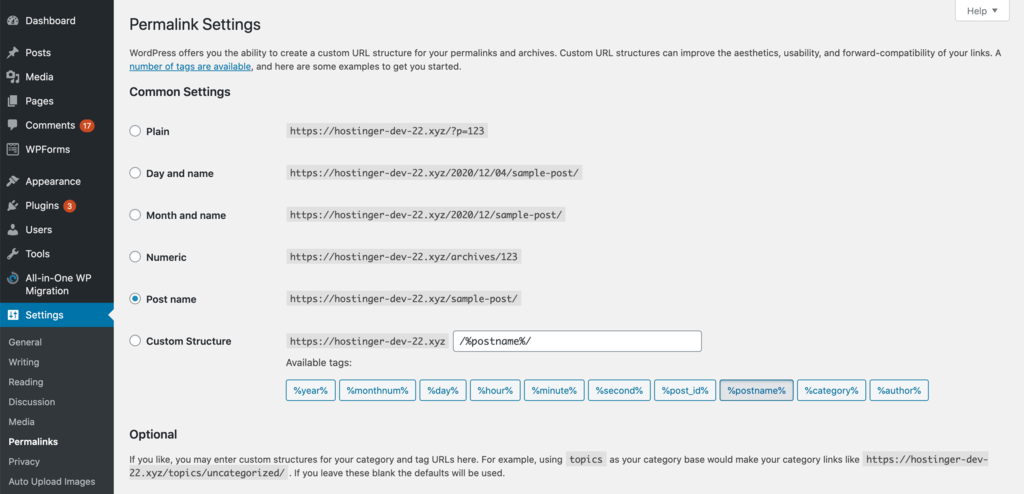
3. 完成后,将其更改回您的标准结构并再次点击保存更改。
如果您仍然收到“404 Page Not Found”错误,让我们尝试其他剩余方法。
上述办法的目的是触发WordPress的rewrite规则生成。
2.禁用插件
停用可能触发错误的最近安装或更新的插件。否则,您也可以完全删除所有已安装的插件:
1. 转到WordPress仪表盘中的插件菜单 -> 已安装的插件。
2. 单击插件名称旁边的停用按钮。
3. 完成后,使用以前的方法重置固定链接结构。
3.替换.htaccess文件
如果这些选项都没有解决您的固定链接损坏问题,则该问题可能与您的.htaccess文件的配置有关。因此,您应该将当前的.htaccess文件替换为默认文件。
1. 导航到宝塔面板->文件。
2. 选择您需要管理的网站域名,然后进入WordPress安装目录。
3. 找到根目录文件夹中的.htaccess文件。
4. 右键单击并选择重命名。然后,更改文件名(例如.htaccess-error)。
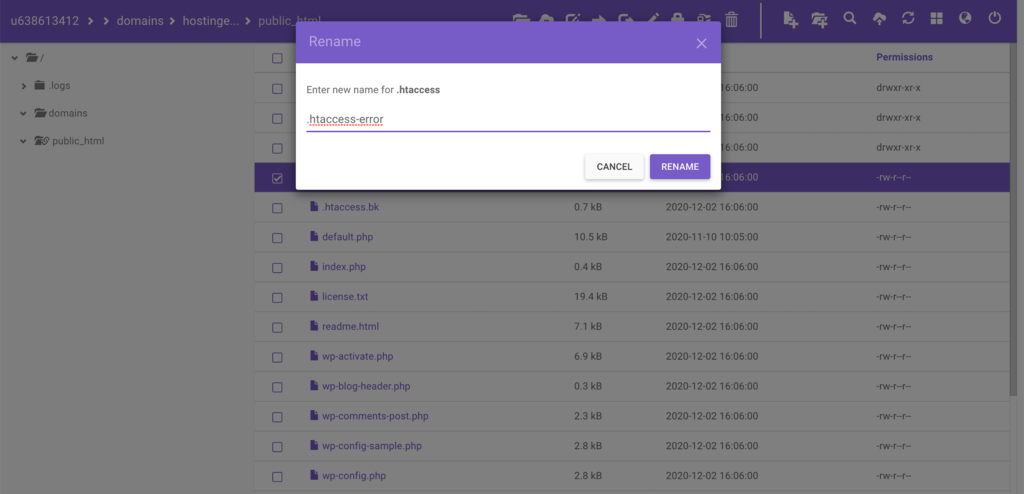
5. 接下来,单击页面顶部的新建文件图标。不要忘记将其命名为.htaccess。
6. 将下面的代码粘贴到新的.htaccess文件中。
# BEGIN WordPress
<IfModule mod_rewrite.c>
RewriteEngine On
RewriteBase /
RewriteRule ^index\.php$ - [L]
RewriteCond %{REQUEST_FILENAME} !-f
RewriteCond %{REQUEST_FILENAME} !-d
RewriteRule . /index.php [L]
</IfModule>
# END WordPress
7. 完成后,保存并关闭。
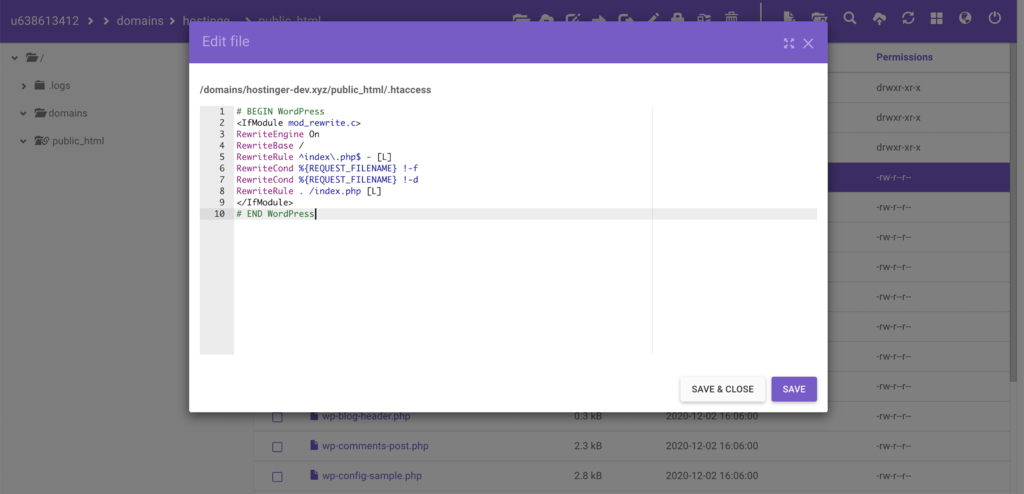
或者,您也可以使用FTP客户端来运行此过程。
如果问题没有解决,请尝试记住在错误发生之前您采取了哪些措施。如果它发生在执行特定更新之后,那么恢复备份可能是让您的站点启动并运行的可靠选项。
如果你的Web服务器使用的是Nginx,则可以登录你的宝塔面版,点击“网站”菜单进入网站列表,选择你需要配置的网站,点击“设置”,在弹出窗口找到伪静态选项,然后选择网站程序为“WordPress”,最后保存即可。
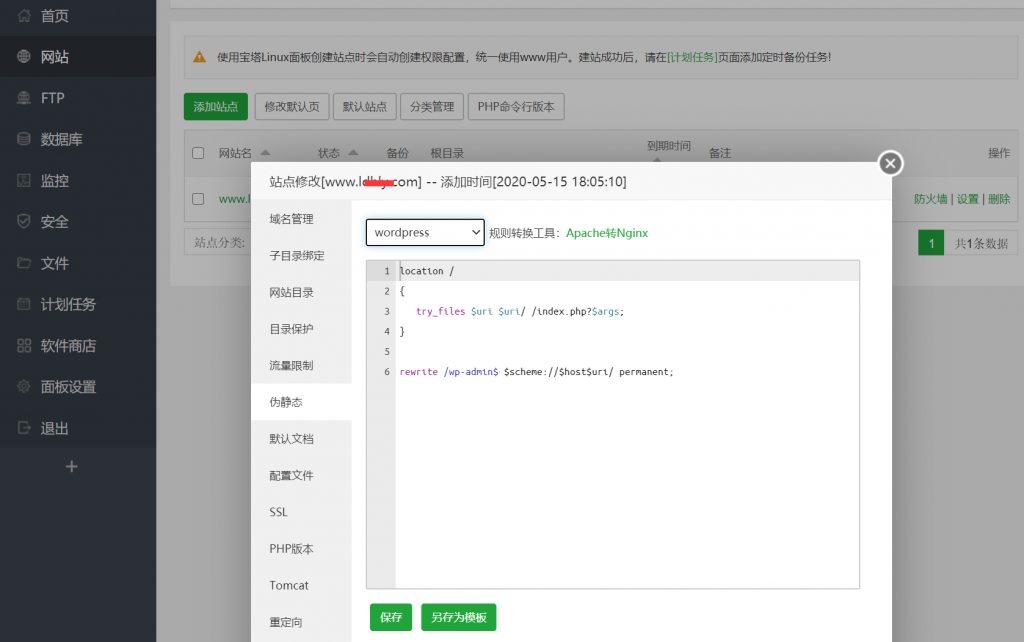
宝塔控制面板-静态化设置
如果你使用的是LNMP环境,一般情况下你在配置host的时候,若已经选择WordPress作为网站程序,理论上lnmp已经帮你配置好了网站伪静态。
但如果你在使用/%post_id%.html或者/%post_id%格式作为固定链接时发生链接无法访问,可以尝试手动配置Nginx或者Apache,配置参考如下:
一般目录为/usr/local/nginx/…,找到网站的conf或者rewrite规则的conf,添加以下代码行:
location /
{
try_files $uri $uri/ /index.php?$args;
}
rewrite /wp-admin$ $scheme://$host$uri/ permanent;
小结
有很多原因导致您在 WordPress 中遇到固定链接损坏的问题。坏消息是,您的网站将无法访问,并会显示“ 404 Page Not Found” 错误。
幸运的是,您可以使用以下三种简单方法轻松处理此问题:
- 重置永久链接结构——在 WordPress 仪表板上配置您的内置固定链接设置。
- 禁用插件——点击几下即可停用已安装的插件。
- 替换 .htaccess文件或者Nginx配置文件– 从文件管理或使用FTP客户端替换 .htaccess 文件。
我们希望这个分步教程将帮助您修复WordPress网站上损坏的固定链接。
1.支付成功后请勿关闭窗口或其他操作,等待系统自动确认,支付按钮 变为 下载按钮。2.游客购买请使用 Chrome 、Edge 或 FireFox浏览器 ,以免支付刷新失败(浏览器缓存7天有效)。rn3.如支付成功后刷新无法显示下载按钮、链接失效等问题请到 【公告留言】 处理或参考下载说明文档 。
免责声明:
1.本站资源售价仅为赞助网站,收费仅用于网站维护运营更新,感谢您的支持。2.本站所发布资源仅限用于学习和研究测试使用,不得用于商业或非法用途。rn3.如果购买下载测试后满意,请前往购买支持正版,得到更好的正版服务。4.本站仅保证资源的正常下载和测试使用,售后不包含相关技术咨询服务,请知悉谅解。rn5.本站所发布资源为非实物商品,不接受退款,请考虑好再购买。